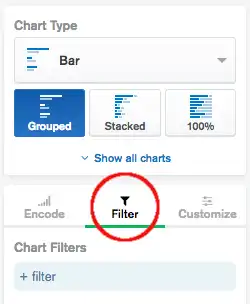筛选图表结果
过滤器显示与给定条件匹配的一部分结果。Atlas Charts 提供两种方法以过滤单个图表的数据。您可以使用:
要了解如何在仪表盘上的多个图表中筛选结果,请参阅按字段值筛选仪表盘。
为数据创建过滤器
图表生成器包含一个筛选器选项卡,您可以在其中拖放字段来指定 数据筛选器。使用筛选器选项卡筛选数据:
单击图表生成器中的中心标签页:
![显示如何访问筛选标签页的图片]()
将左侧 Fields(字段)中的一个字段拖到此标签页的 Chart Filters(图表筛选器)部分。
所选字段的数据类型决定了可用的筛选选项。 您可以使用以下数据类型筛选字段:
注意
不能在多个筛选器中使用同一字段。
启用或禁用筛选器
您可以启用或禁用 Filter(筛选器)标签页中的筛选器。已禁用的筛选器不会影响图表中显示的文档。已禁用的筛选器显示为灰色,在启用它们之前无法对其进行编辑。
如需切换是否启用筛选器,请将鼠标悬停在筛选器上, 然后将出现在筛选器顶部的切换按钮设置为所需设置。
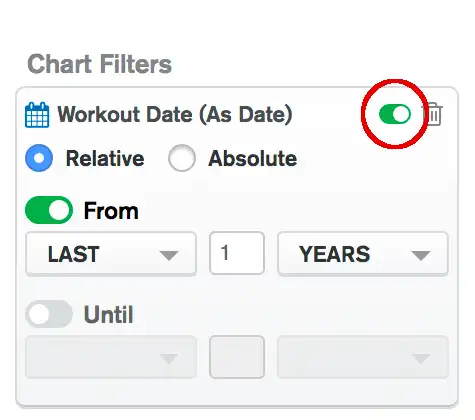
展开或收起筛选器
您可以通过单击图表筛选器卡上的 Show(显示)或 Hide(隐藏)来展开或折叠该卡。
禁用的筛选器会自动折叠。
启用的折叠筛选器仍会应用于图表。
使用查询栏筛选数据
图表显示上方的 Query 栏支持比过滤器面板更复杂的查询。此外,您还可以使用查询栏创建聚合管道,在数据呈现之前对其进行处理。
要使用 Query 栏筛选数据:
在 Query 栏中输入筛选文档。使用与 db.collection.find() 方法查询部分相同的语法。筛选文档必须放在大括号中。
单击 Apply(连接)。
以下标签页显示如何使用以下操作符构造查询:
$or逻辑运算符,用来匹配至少一个子句为 true 的文档$exists查询操作符,用于将文档与存在的元素匹配$regex查询运算符,用来将文档与正则表达式匹配Date字段,用于将文档与特定日期匹配
地址查询错误
如果查询无效,Charts 会在 Query(查询)栏中显示 图标。
如果尚未显示 Query(查询)栏,请单击此栏以查看错误详细信息。Charts 显示以下错误的详细信息:
客户端错误,例如格式错误的 JSON,以及
服务器端错误,如无效 MQL。

查看错误详情,然后相应调整查询。
考虑因素
如果未对集合进行适当索引,大型集合上的筛选器可能会遇到性能问题。
Atlas Charts 查询栏中使用的日期函数与 mongo shell 中使用的日期函数一致且兼容。因此,您可以使用:
new Date(),ISODate(),或new ISODate().
Date()函数(与new Date()构造函数不同)以字符串形式返回当前日期,因此不能用于在 Charts 中查询日期。